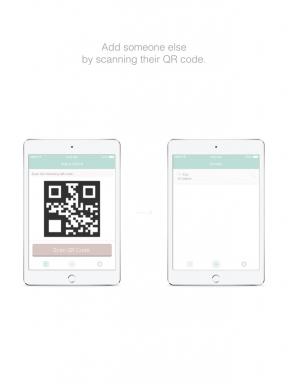Πώς να αντικαταστήσει εύκολα το εικονίδιο Finder στο OS X Mavericks
Συμβουλές Makradar / / December 19, 2019
OS X, καθώς και κάθε προϊόν της Apple, έχουν σχεδιαστεί και γυαλισμένο μέχρι την παραμικρή λεπτομέρεια, αλλά μερικοί χρήστες λαβή και σύρετε για να αλλάξει αυτό ή εκείνο το στοιχείο της διεπαφής. Έχω ήδη πει στις σελίδες του MakRadara πώς αλλάξτε τη γραμμή μενούΑυτό ήταν κάτι σαν αυτό στο iOS. Σήμερα θέλω να σας πω πώς να τροποποιήσετε το εικονίδιο Finder στο πρότυπο, το οποίο βλέπουμε συνεχώς την αποβάθρα.
* * *
1. Πριν ξεκινήσετε, κατεβάστε το επιθυμητό εικονίδιο που θέλετε να χρησιμοποιήσετε αντί των τυποποιημένων εικόνες Finder. Πρέπει να είναι σε μορφή PNG και έχουν μέγεθος 256 x 256 pixels.
2. Τώρα πρέπει να μετονομάσετε το εικονίδιο μας. Αν μια συνηθισμένη οθόνη έχετε ένα Mac να μετονομάσετε finder.pngΕάν χρησιμοποιείτε ένα MacBook με Retina οθόνη - σε [email protected].

3. Μετά από αυτό, κάντε κλικ στο Finder ⇧⌘G (Για διάλογος κλήση Πηγαίνετε στο φάκελο) Και προσπαθούν να οδηγήσουν σε μια εμφανίζεται γραμμή: /System/Library/CoreServices/Dock.app/Contents/Resources/. Εδώ θα πρέπει να βρείτε τα αρχεία εικόνας που χρησιμοποιούνται στο σύστημα αυτή τη στιγμή.
4. βρείτε τα αρχεία finder.png και [email protected] και να τα αντιγράψετε σε οποιοδήποτε φάκελο ως αντίγραφο ασφαλείας (θα τα χρειαστείτε αν θέλετε να το επιστρέψετε πίσω).
5. Τώρα, όπως ίσως έχετε μαντέψει, θα πρέπει να αντικαταστήσει την αρχική προκατασκευασμένων εικόνων μας. Απλώς σύρετε τους στο φάκελο και επιβεβαιώστε την αντικατάσταση (σε αυτή την περίπτωση θα πρέπει να εισάγετε τον κωδικό πρόσβασης διαχειριστή).
 6. Μπορούμε να κάνετε επανεκκίνηση μόνο το Dock, οι αλλαγές να τεθούν σε ισχύ. Αυτό γίνεται εδώ με την εντολή:
6. Μπορούμε να κάνετε επανεκκίνηση μόνο το Dock, οι αλλαγές να τεθούν σε ισχύ. Αυτό γίνεται εδώ με την εντολή: killall Dock.

Το αποτέλεσμα είναι όχι πολύ καιρό να περιμένουμε και αντί μητρική εικονίδιο Finder στο Dock, θα δείτε μια αλλαγή (στη δική μου περίπτωση pixelated τυπική εικόνα).
Αν για κάποιο λόγο θέλετε να επιστρέψετε στην αρχική εικόνα του Finder, το μόνο που χρειάζεται να κάνετε είναι να το μετακινήσετε σε ένα φάκελο /System/Library/CoreServices/Dock.app/Contents/Resources/ perezapusit και, στη συνέχεια, συνδέστε την εντολή που περιγράφεται στην τελευταία παράγραφο.
* * *
Θα έχετε ερωτήσεις, σχόλια ή προτάσεις; Καλώς ήρθατε στα σχόλια - είμαι πάντα στην ευχάριστη θέση να μιλήσει και να βοηθήσει. Μείνετε συντονισμένοι, υπάρχουν ακόμη πολλά ενδιαφέροντα πράγματα!